Vista үйлдлийн системийг өндөр түвшинд өөрчлөх боломжтой. Гэхдээ эдгээр чадвар хангалтгүй хэрэглэгчид байдаг. Дараа нь Vista Registry нь хэрэг болно. Бүртгэлийг засах замаар та үйлдлийн системийн хамгийн тохь тухтай ажиллагааг хангаж чадна: үйлдлийн системийн зарим функцийг идэвхгүйжүүлж, RAM-г суллах, програмын ачааллыг удирдах гэх мэт.
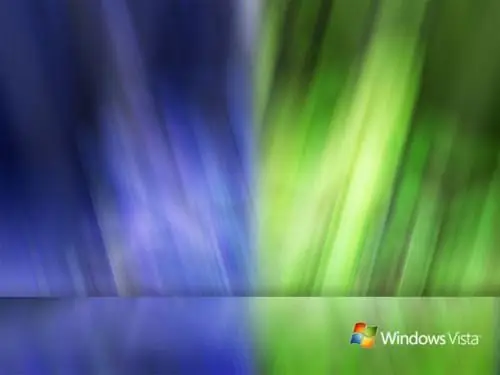
Шаардлагатай
Windows Vista үйлдлийн системтэй компьютер
Зааварчилгаа
1-р алхам
Засаж эхлэхийн тулд та бүртгэлээ нээх хэрэгтэй. Үүнийг хийх хэд хэдэн арга байдаг. Үйлдлийн системийн эхлэх товчийг дарна уу (ширээний зүүн доод буланд байрладаг). Дараа нь "Бүх програмууд", програмын жагсаалтаас "Стандарт" -ыг сонгоно уу. "Тушаалын мөр" -ийг тэндээс хайж олох. Тушаал хүлээх мөрийг ажиллуулж байгаад Regedit гэж бичээд Enter товч дарна уу. Нэг секундын дараа Vista үйлдлийн системийн бүртгэл нээлттэй болно.
Алхам 2
Бүртгэлийг нээх өөр нэг арга. Win + R товчлуурын хослолыг дарна уу. Гар нь стандарт бол Win товчлуур нь таны гарын товчлуурын доод эгнээнд байрлана. Энэ нь Microsoft-ийн лого агуулсан болно. Гарч ирсэн мөрөнд Regedit командыг оруулаад цонхны доод талд OK товчийг дарна уу. Бүртгэлийн цонхыг ажиллуулах болно.
Алхам 3
Хэрэв та үйлдлийн системийн бүртгэлд нэвтрэхийг оролдох юм бол бүртгэлийн цонх эхлэхгүй бөгөөд засварлахыг хориглосон тухай мэдэгдэл хүлээн авах тохиолдолд та администраторын данс руу нэвтрээгүй байх магадлалтай. Энэ тохиолдолд та компьютерийн администраторын данс руу нэвтрэх эсвэл дансаа компьютерийн администраторт нэмэх шаардлагатай.
Алхам 4
Хэрэв та администраторын данс ашиглан системд нэвтэрсэн бол бүртгэл нь нээгдээгүй байгаа бол энэ нь таны компьютер дээр вирус эсвэл хортой програм байж болзошгүйг харуулж байна. Тэдэнд зориулж системийг сканнердах. Хэрэв вирусын эсрэг програм вирус илрүүлбэл устгаж, хорио цээр тогтооно. Дараа нь компьютерээ дахин эхлүүлээрэй. Бүртгэлийг дахин нээгээд үзээрэй.






